Il Modo Migliore per Convertire M4A in AIFF con Alta Qualità
Nel regno dell'audio digitale, diversi formati di file servono a scopi distinti, spesso adattati a dispositivi o software specifici. Tra questi formati, M4A e AIFF occupano posizioni uniche. M4A, un formato audio popolare comunemente associato ai dispositivi Apple, offre una compressione audio di alta qualità. D'altra parte, AIFF (Audio Interchange File Format) è un formato audio non compresso che conserva la qualità audio originale senza alcuna perdita. In questo articolo analizzeremo come convertire i file M4A in formato AIFF, concentrandoci su tre metodi diversi: l'uso di un software basato su Windows, l'utilizzo di iTunes su Mac e l'impiego di un convertitore online.
Parte 1. Cos'è un file AIFF?
AIFF, o Audio Interchange File Format, è un formato di file audio che memorizza i dati audio, in genere non compressi, in modo da consentire una riproduzione audio di alta qualità. I file AIFF sono comunemente utilizzati nella produzione audio professionale, nell'editing musicale e nel mastering, in quanto forniscono un modo senza perdite per memorizzare l'audio senza comprometterne la qualità.
I file AIFF sono compatibili con un'ampia gamma di software e hardware audio, il che li rende una scelta versatile per il lavoro audio. Sebbene i file AIFF non compressi possano occupare più spazio di archiviazione rispetto ai formati audio compressi come M4A, offrono il vantaggio di conservare intatti i dati audio originali, senza perdita di dettagli o qualità.
Parte 2. Come Convertire M4A in AIFF con la Massima Qualità
Per una conversione efficace di M4A in AIFF, considerate l'utilizzo di HitPaw Univd (HitPaw Video Converter). Questo software offre una funzione di conversione in batch che consente di convertire più file M4A contemporaneamente senza compromettere la qualità. La tecnologia avanzata impiegata assicura che i file multimediali convertiti mantengano un rapporto di qualità 1:1.
- Convertire M4A in una varietà di formati come AIFF, WAV, FLAC, MP3
- Scaricare musica, album, mixtape e audiolibri da oltre 500 siti web
- Abilitazione della conversione in batch per un'elaborazione efficiente e rapida
- Utilizza l'accelerazione GPU per ottimizzare la velocità di conversione e le prestazioni
- Godetevi un'esperienza gratuita, pulita, sicura, efficiente e facile da usare
Passo 1:Scaricare e installare HitPaw Univd. Avviare il software e fare clic sul pulsante "Aggiungi file" per importare i file M4A che si desidera convertire.

Passo 2:Dal menu a discesa in "Converti tutto in", selezionare AIFF dall'elenco dei formati disponibili.

Passo 3:Fare clic sul pulsante "Converti" per avviare il processo di conversione. Il software convertirà i file M4A in formato AIFF mantenendo la massima qualità audio.

Passo 4:Una volta completata la conversione, i file AIFF convertiti si trovano nella cartella di output specificata durante la configurazione.
Parte 3. Come Convertire M4A in AIFF su Mac con iTunes?
Sui sistemi Mac, è possibile utilizzare iTunes per convertire i file M4A in formato AIFF. iTunes offre un processo di conversione semplice e mantiene una qualità decente nei file di output.
Passo 1:Avviate l'app Apple Music accedendovi dal Launchpad o utilizzando la ricerca Spotlight (Cmd + Spazio).
Passo 2:Passate a "Musica > Preferenze" attraverso la barra dei menu superiore o utilizzando la scorciatoia Cmd + sulla tastiera.

Passo 3:Nella finestra pop-up, andare alla scheda "File" e fare clic sul pulsante "Importa impostazioni".

Passo 4:Apparirà un'altra finestra a comparsa. Dal menu a discesa "Importazione con", selezionare "Encoder AIFF". Scegliere "Automatico" dal menu a discesa "Impostazione", quindi fare clic su "OK".

Passo 5:Importare il file M4A nell'app Musica accedendo a "Libreria > Brani" nella barra laterale. Aprite il Finder, selezionate il file e trascinatelo nella pagina "Brani".

Passo 6:Individuare il file importato e selezionarlo. Andare su "File > Convertire > Versione AIFF" nella barra dei menu per avviare il processo di conversione.
Passo 7:Una volta completata la conversione, selezionare la versione convertita, premere Cmd + C per copiarla e incollarla nella posizione desiderata nel Finder.
Utilizzando iTunes, gli utenti Mac possono facilmente convertire i file M4A in AIFF senza bisogno di software aggiuntivi.
Parte 4. Come Convertire M4A in AIFF con i Convertitori online?
In alternativa, è possibile utilizzare convertitori online per convertire i file M4A in formato AIFF. Questi convertitori offrono comodità e accessibilità, consentendo di eseguire la conversione direttamente dal browser web. Tuttavia, la qualità dei file convertiti può variare a seconda del convertitore utilizzato. Ecco un elenco dei 5 migliori convertitori online da M4A a AIFF, insieme a descrizioni dettagliate per ciascuno di essi:
1. CloudConvert
CloudConvert è un potente strumento di conversione di file online che supporta un'ampia gamma di formati, tra cui M4A to AIFF. Offre un'interfaccia facile da usare e consente di convertire i file caricandoli dal computer o fornendo un URL. CloudConvert offre anche opzioni per personalizzare le impostazioni di conversione e supporta la conversione in batch per più file.
Caratteristiche:
- Supporta un'ampia gamma di formati audio e video.
- Interfaccia intuitiva con comandi facili da usare.
- Possibilità di personalizzare le impostazioni di conversione.
- Supporto per la conversione in batch di più file.
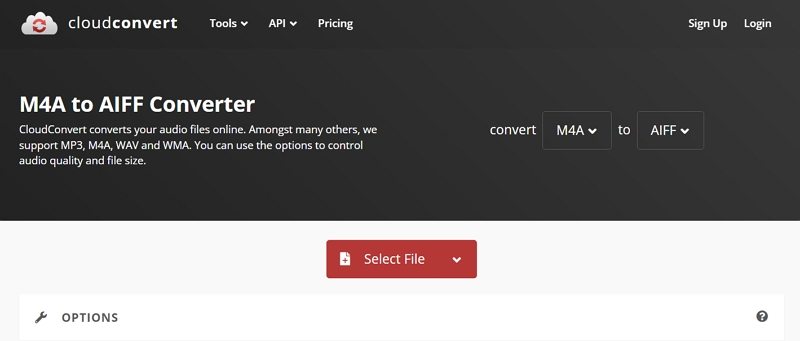
2. Online Converter Free
Online Converter Free è un altro popolare servizio di conversione di file online in grado di convertire M4A in AIFF. Offre un processo di conversione semplice e consente di caricare i file dal computer o di trascinarli nel convertitore. Online-Convert offre anche opzioni per regolare la qualità audio e il bitrate durante il processo di conversione.
Caratteristiche:
- Processo di conversione semplice e diretto.
- Supporta il caricamento di file tramite trascinamento.
- Possibilità di regolare la qualità e il bitrate dell'audio.
- Rapida velocità di conversione.
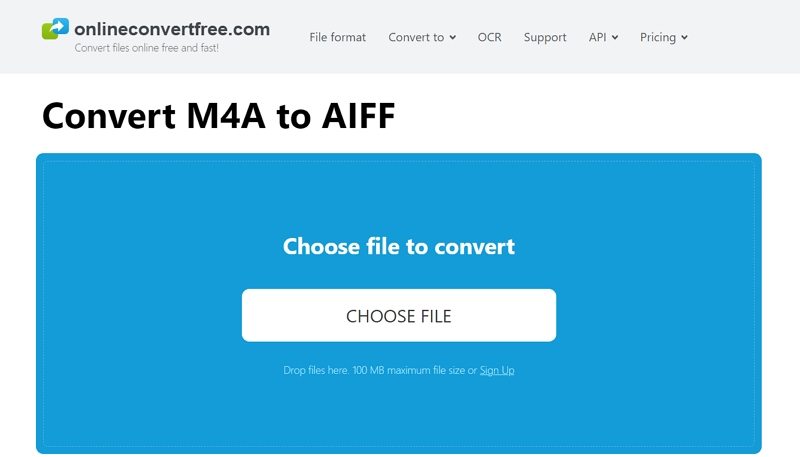
3. Convertio
Convertio è un versatile convertitore di file online in grado di gestire vari formati, tra cui M4A ad AIFF. Offre un'interfaccia pulita e moderna, che lo rende facile da navigare e da usare. Convertio offre anche opzioni per personalizzare le impostazioni di output e supporta la conversione in batch per convertire più file contemporaneamente.
Caratteristiche:
- Interfaccia utente pulita e moderna.
- Supporta la conversione in batch di più file.
- Possibilità di personalizzare le impostazioni di output.
- Processo di conversione rapido ed efficiente.
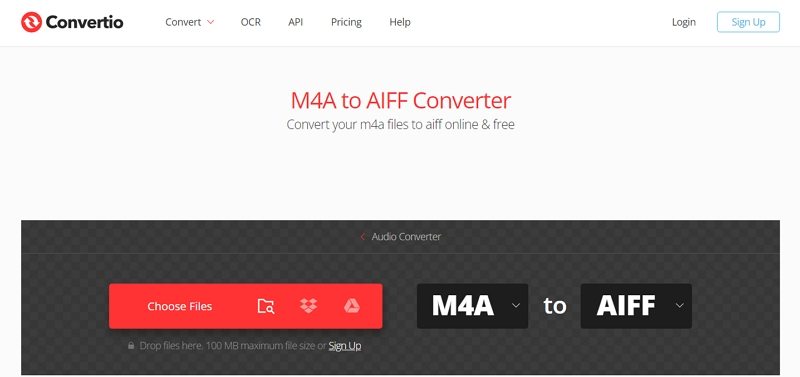
4. Zamzar
Zamzar è un popolare servizio di conversione di file online che supporta un'ampia gamma di formati audio, video e documenti. Permette di convertire M4A in AIFF caricando i file o fornendo un URL. Zamzar offre anche notifiche via e-mail una volta completata la conversione, rendendo comoda la ricezione dei file convertiti.
Caratteristiche:
- Supporta un'ampia gamma di formati di file.
- Notifica via e-mail al termine della conversione.
- Processo di conversione semplice e diretto.
- Interfaccia facile da usare.
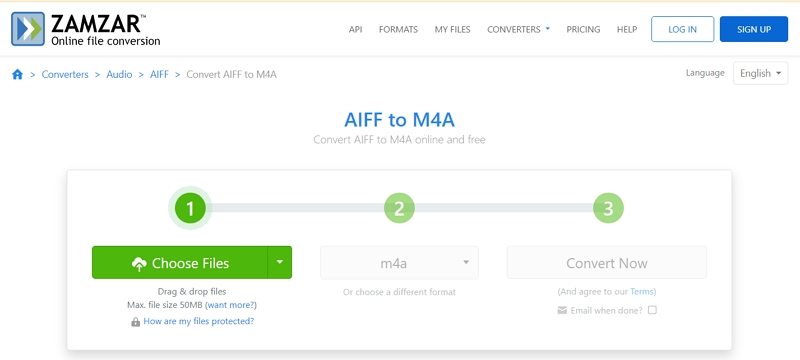
5. FreeConvert
FreeConvert è uno strumento di conversione di file online gratuito che converte M4A in AIFF e altri formati. Offre un processo di conversione semplice e consente di caricare i file dal computer o di utilizzare un URL. FreeFileConvert offre anche opzioni per regolare la qualità audio e il bitrate durante la conversione.
Caratteristiche:
- Convertitore online gratuito e facile da usare.
- Supporta la regolazione della qualità audio e del bitrate.
- Processo di conversione semplice e diretto.
- Rapida velocità di conversione.
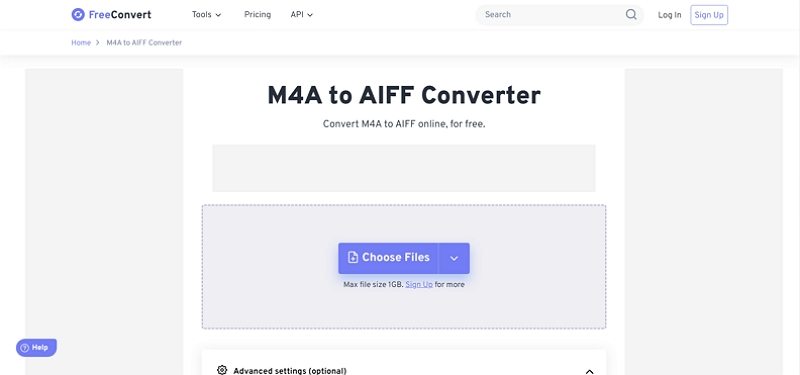
Questi sono alcuni dei migliori convertitori online da M4A a AIFF disponibili. Ogni convertitore offre caratteristiche e opzioni uniche, quindi potete scegliere quello che meglio si adatta alle vostre esigenze e preferenze. Ricordate di utilizzare sempre convertitori affidabili e sicuri per garantire la sicurezza dei vostri file.
Conclusione di Convertire M4A in AIFF
Ecco fatto! Convertire i file M4A in AIFF è un gioco da ragazzi. Se utilizzate un dispositivo Mac, utilizzate semplicemente iTunes. In alternativa, potete optare per uno degli strumenti online menzionati in questo post. Questi strumenti sono tra i migliori del settore e sono facili da usare. Potete anche provare HitPaw Univd per un'esperienza senza problemi.





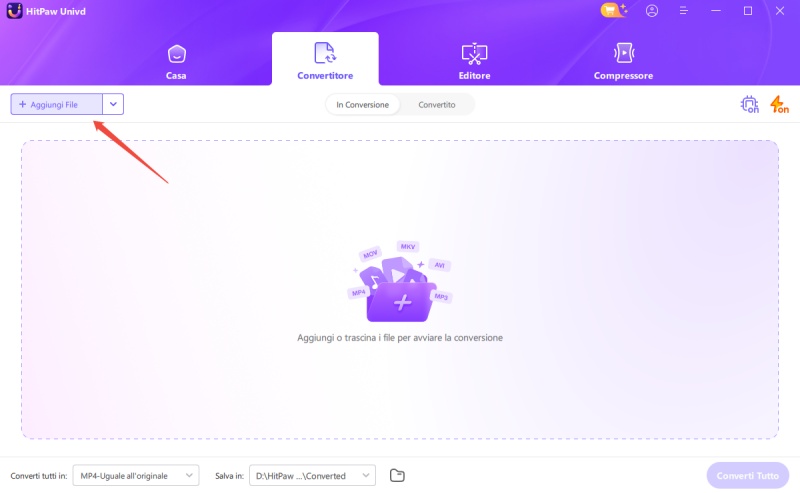







 HitPaw VikPea
HitPaw VikPea  HitPaw Rimozione Oggetti Video
HitPaw Rimozione Oggetti Video HitPaw Rimozione Filigrana
HitPaw Rimozione Filigrana 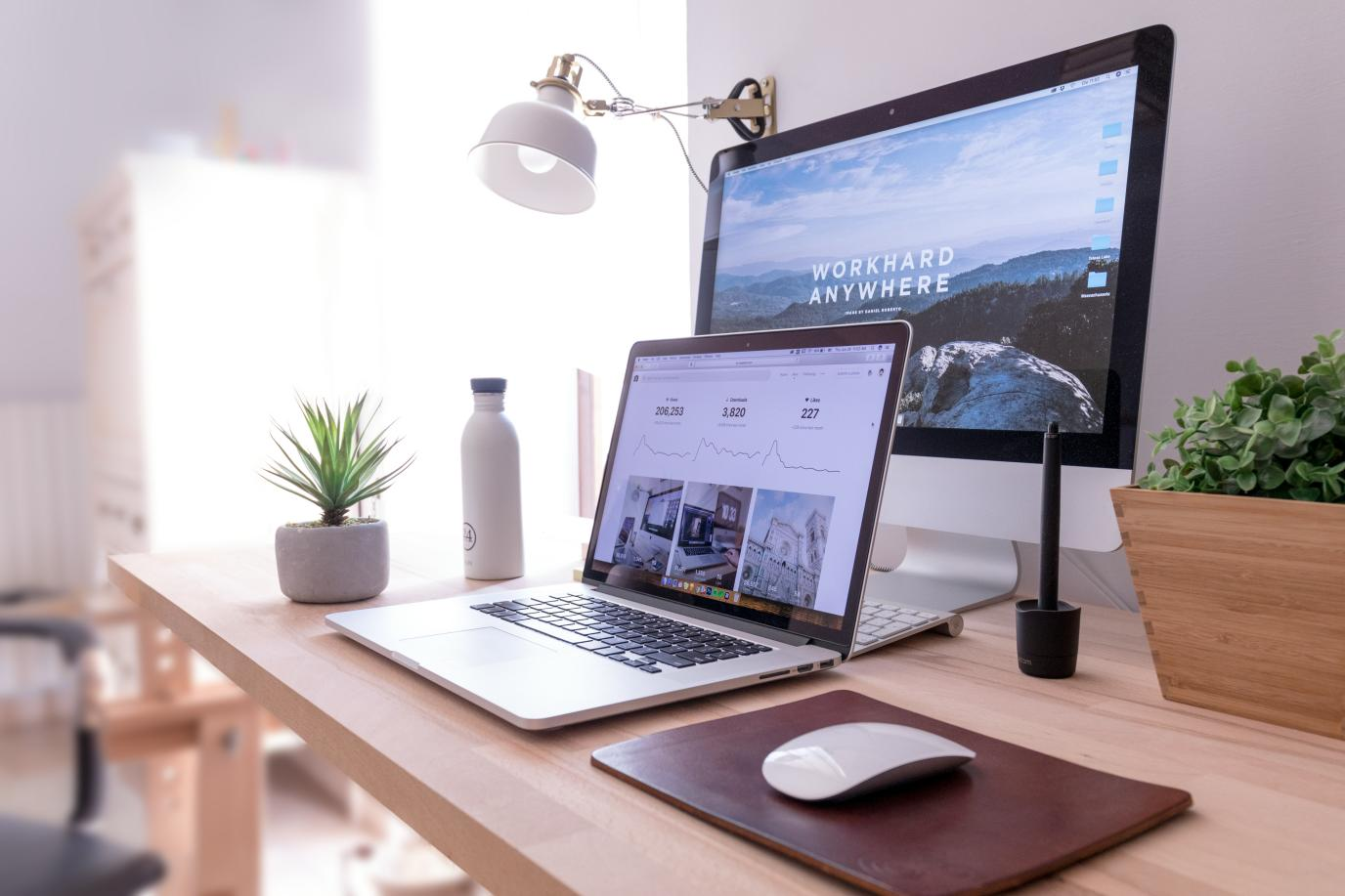



Condividi questo articolo:
Seleziona la valutazione del prodotto:
Joshua Hill
Caporedattore
Lavoro come libero professionista da più di cinque anni. Mi colpisce sempre quando scopro cose nuove e conoscenze aggiornate. Penso che la vita sia sconfinata, ma io non conosco limiti.
Vedi tutti gli articoliLascia un Commento
Crea il tuo commento per gli articoli di HitPaw